Hvordan sette inn Excel-ark i Word-dokument

Det er enkelt å bygge inn et Microsoft Excel-ark i et Word-dokument – alt du trenger å gjøre er å kopiere og lime inn-kommandoen. Bruk disse trinnene. Velg delen av
Som standard erstatter Microsoft Word alle enkle og doble anførselstegn med "smarte anførselstegn". Disse smarte sitatene vinkles automatisk for å indikere begynnelsen og slutten av et sitat, slik de ville vært når de er skrevet for hånd.
Tips: Smarte anførselstegn er alltid standard anførselstegn, med mindre det er et utskrivbart tegn rett foran det, i så fall vil avsluttende anførselstegn brukes.
I Word skaper ikke disse smarte sitatene noe problem og utgjør generelt en estetisk preferanse. Irriterende nok fungerer ikke all programvare godt med dem. For eksempel, mens mange nettsteder automatisk kan håndtere smarte sitater når de laster opp eller limer inn fra et Word-dokument, men ikke alle kan. Noen ganger vil nettsteder og annen programvare ikke klare å dekode de smarte sitatene.
Hvis du har denne typen problemer, kan du enten erstatte anførselstegnene manuelt når du importerer innhold fra Word, eller du kan forhindre Word fra å bruke smarte anførselstegn.
For å deaktivere smarte anførselstegn i Word, må du åpne Words alternativer ved å klikke på "Fil" øverst til venstre og deretter "Alternativer" nederst til venstre.
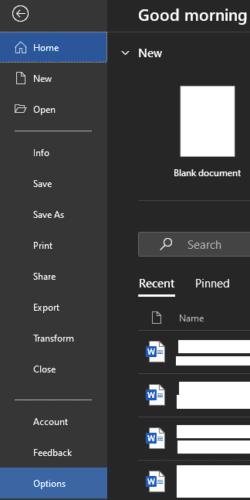
Klikk på "Fil" i øverste venstre hjørne, og klikk deretter på "Alternativer" nederst i venstre hjørne.
En gang i Words alternativer, bytt til "Proofing"-fanen, og klikk deretter på "Autokorrekturalternativer".
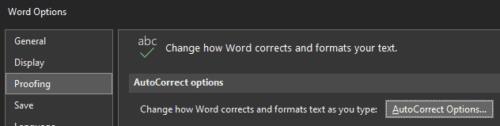
I alternativene klikker du på "Autokorrekturalternativer" i Korrektur-fanen.
Det er faktisk to alternativer for å erstatte rette sitater med smarte anførselstegn, men i testing så det ut til at bare ett gjorde noe. For å deaktivere automatisk erstatning av rette anførselstegn med smarte anførselstegn, bytt til "AutoFormat mens du skriver"-fanen og fjern avmerkingen i avmerkingsboksen merket ''Rete anførselstegn' med 'smarte anførselstegn''. Klikk "OK" for å lagre endringen.
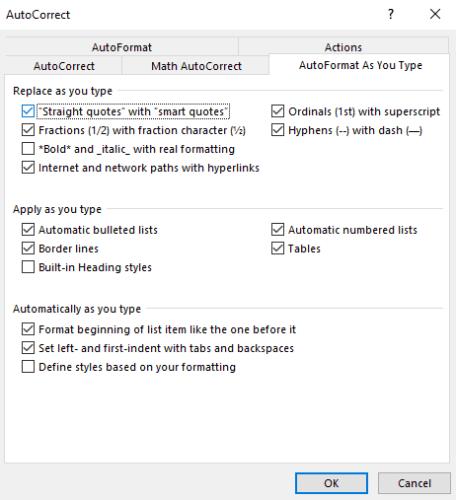
I kategorien AutoFormat mens du skriver fjerner du merket for "Rete anførselstegn" med "smarte anførselstegn" og klikker "OK".
Hvis du fortsatt støter på forekomster av smarte sitater som brukes, eller bare vil være sikker, er det andre alternativet plassert i "AutoFormat"-fanen i samme meny. Igjen, bare fjern merket i avmerkingsboksen merket "Rette anførselstegn" med "smarte anførselstegn", og klikk deretter "OK" for å lagre endringen.
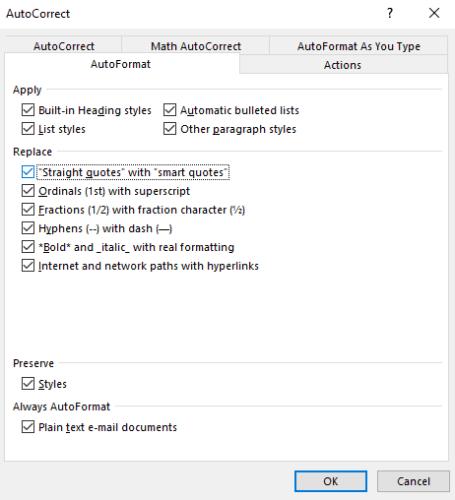
Det kan også være lurt å deaktivere "Rete anførselstegn" med "smarte anførselstegn" i Autoformat-fanen i samme vindu.
Det er enkelt å bygge inn et Microsoft Excel-ark i et Word-dokument – alt du trenger å gjøre er å kopiere og lime inn-kommandoen. Bruk disse trinnene. Velg delen av
Snarveistaster, også kjent som hurtigtaster, hjelper til med å gjøre skriveoppgavene dine enklere å utføre. Det øker hastigheten på arbeidet ditt ved å la deg gi enkle kommandoer ved hjelp av tastaturet.
Som Microsoft Word-bruker bruker du appen til alt mulig. Word kan hjelpe deg med arbeidsdokumenter og til og med skoleoppgaver. Legge til en PDF for å Lær hvordan du legger til en PDF-fil i Microsoft Word-dokumentet ditt med denne detaljerte opplæringen.
Slik legger du til alternativet Send til e-postmottaker i Microsoft Excel og Word 2019-verktøylinjen.
Lær hvordan du endrer fargen på hyperkoblinger i Microsoft Word 2019-, 2016- eller 2013-dokumentet ditt.
Microsoft Office er en del av en utrolig pakke med programvareprodukter fra Microsoft. Det gjør håndteringen av kontorarbeid enklere og lar deg utføre en rekke oppgaver, inkludert å føre referater, håndtere regnskapsbøker og inkludere visse funksjoner i Microsoft Office-produkter i dokumentet ditt.
Microsoft Windows er mest for personlige datamaskiner og bærbare datamaskiner. Det gjør det mulig å utføre administrative oppgaver med Microsoft Office.
Aktiver eller deaktiver AutoRecover-funksjonen i Microsoft Word 2019 eller Office 365.
Slik viser eller skjuler du skjult tekst i et Microsoft Word 2019- eller 2016-dokument.
Toppfunksjonene til Microsoft Word inkluderer stavekontrollen, som understreker typografiske og noen grammatiske feil, WordArt for spesialeffekter på
Lær hvordan du endrer størrelse på bilder i Microsoft Word med denne trinnvise opplæringen.
Ved hjelp av Microsoft CV Assistant kan du forbedre Curriculum Vitae i både presentasjon og innhold, og vise frem dine beste funksjoner.
Slik setter du inn en dato i et Microsoft Word 2019- eller 2016-dokument som oppdateres automatisk.
Vi viser deg trinnene for å lage et enkeltsidelandskap i Microsoft Word 2019 og 2016.
Som standard erstatter Microsoft Word alle enkle og doble anførselstegn med "smarte anførselstegn". Disse smarte sitatene er automatisk vinklet for å indikere at ikke liker måten Microsoft Word erstatter rette sitater med smarte sitater? Forhindre denne irritasjonen med disse trinnene.
Stavekontroll er en nøkkelfunksjon i Microsoft Word. Ved å kontrollere stavemåten mens du skriver, kan du se om du har gjort noen feil eller skrivefeil. Stavekontroll til og med Legg til dine egne ord i Microsoft Word for å forhindre at de blir autokorrigert med disse trinnene.
Utskriftsfletting er en funksjon i Microsoft Office. Det gjør det mulig for brukere å sende massemeldinger. Du kan skrive en melding ved hjelp av Microsoft Office og deretter sende den til mange personer samtidig.
Aktiver eller deaktiver autofunksjonen i Microsoft Outlook 365 som automatisk lagrer e-post i utkast-mappen.
En veiledning som forklarer hvordan du legger til e-postalternativet i verktøylinjen for Microsoft Excel og Word 365.
Vi viser deg detaljerte trinn for hvordan du henter tilbake en e-postmelding sendt fra Microsoft Outlook 365.
Tving en prompt i dine Microsoft Excel for Office 365-filer som sier Åpne som skrivebeskyttet med denne guiden.
Denne feilsøkingsguiden hjelper deg med et vanlig problem med Microsoft Outlook 365 der det krasjer under oppstart.
Er pivot-tabellen din ikke i orden? Her er noen vanlige løsninger som bør hjelpe deg raskt og enkelt.
En veiledning som viser deg hvordan du slår Microsoft Outlook-tilleggsprogrammer (plug-ins) av eller på.
Hva du kan gjøre når du får en advarsel om at Microsoft Outlook-postboksen din er over sin størrelsesgrense.
Forhindre at en vanlig advarsel vises når du åpner filer via en hyperlenke i Microsoft Office 365-filer.
Microsoft Support spurte om å dele feilloggen fra Outlook-app, men vet ikke hvordan? Finn her trinnene for Outlook Global Logging og Advanced Logging.





















